Hay circunstancias en las que puede preguntarse cómo dejar un correo de voz sin llamar en el iPhone para evitar molestar a alguien o simplemente evitar tener una conversación incómoda directamente con alguien? En lugar de dejar un correo de voz sin llamar, lo que primero viene a tu mente puede ser enviar mensajes de texto o un correo electrónico, pero a veces no hay reemplazo para la emoción y la inflexión de tu voz.
Dejar un correo de voz sin llamar, en lugar de que su teléfono suene, esa persona solo recibirá una notificación de que tiene un nuevo correo de voz, lo que se vuelve más conveniente si desea dejar mensajes para su esposa o esposo sin molestarlos a última hora de la noche, para sorprender a su novia o novio cuando está trabajando o en la sala de reuniones, o para evitar situaciones embarazosas como la intención de romper con su novia o simplemente un truco para confundir a alguien si eso es lo que busca.
Parte 1: ¿Cómo dejar un correo de voz sin llamar en iPhone con iOS antes de 9.2
Para dejar un correo de voz sin llamar? ¿Usa un iPhone con iOS antes de la versión 9.2 y encuentra que su iPhone no admite esta función directamente? Mmm…Eso es lo que slydial puede hacer mágicamente por usted, lo que le permite omitir el teléfono de una persona e ir directamente a su buzón de voz. ¡Lo que es más emocionante es que no necesitas pagar por ello!
- Paso 1: Descargue la aplicación desde su iTunes y luego haga clic en el icono de slydial en su iPhone para iniciarla.
- Paso 2: Inicie sesión con su cuenta o busque una nueva cuenta gratuita, a menos que elija actualizar a una cuenta slydial premium para disfrutar de más funciones, como omitir los anuncios, marcar el nombre del destinatario directamente desde su iPhone sin tener que memorizar el número exacto o acercarse a hasta 10 contactos con un mismo correo de voz y otras funciones ampliadas.
- Paso 3: Elija un contacto o ingrese el número de teléfono de la persona a la que desea dejar un correo de voz sin llamar.
- Paso 4: Grabe su correo de voz y la aplicación se conectará directamente a la red slydial y enviará su llamada directamente al correo de voz sin llamar.
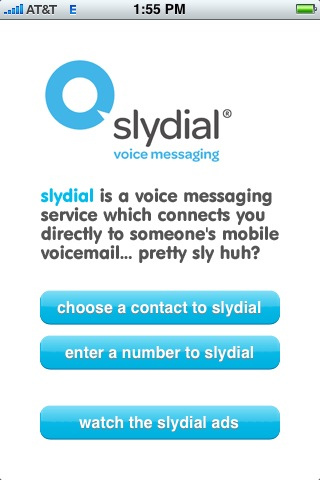
Nota: Las llamadas Slydial solo están disponibles desde un teléfono estadounidense a teléfonos móviles estadounidenses.
Parte 2: Cómo Dejar un correo de voz sin llamar en un iPhone con iOS 9.2 o superior
Si tu iPhone se actualiza con iOS 9.2 o superior, afortunadamente puedes dejar el correo de voz sin llamar directamente desde tu iPhone sin ayuda de ninguna aplicación de terceros. Antes de que puedas enviar correo de voz directamente desde tu iPhone, primero debes configurar el correo de voz en tu iPhone.
Configurar el correo de voz en un iPhone con iOS 9.2 o más
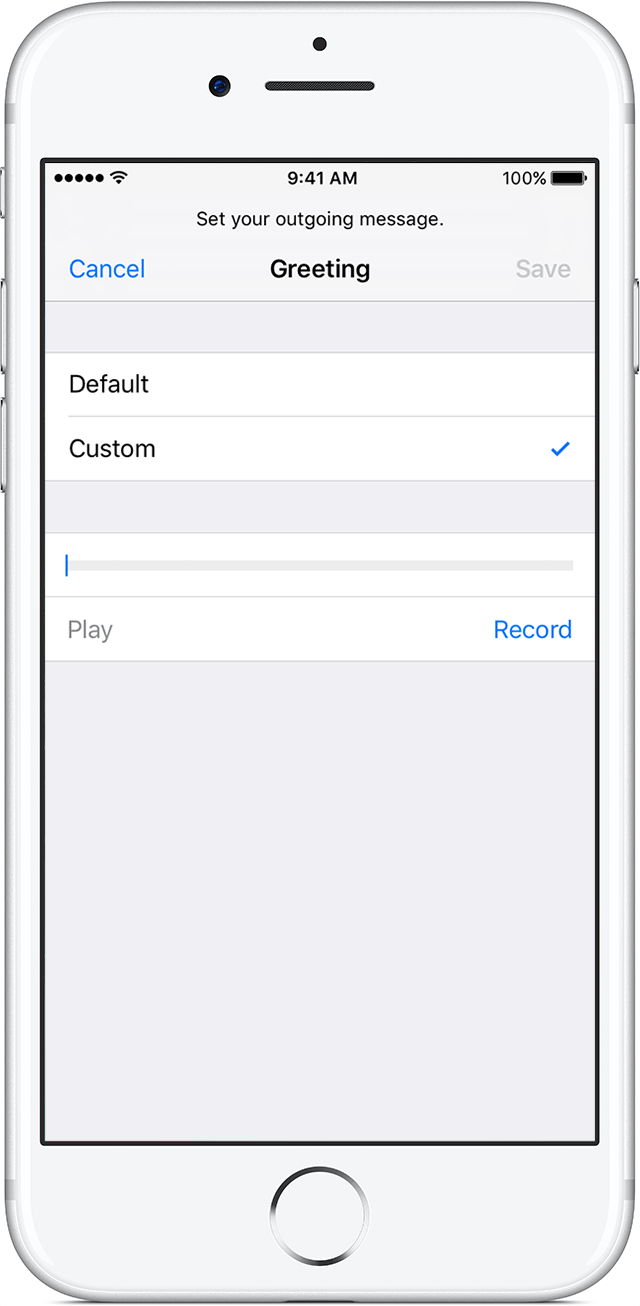
Navegue hasta la aplicación del teléfono desde la pantalla de inicio → Toque la pestaña de correo de voz en la esquina inferior derecha de la pantalla → Toque Configurar ahora en el centro de la página → Crear una contraseña cuya longitud puede diferir con diferentes operadores y luego toque Listo en la esquina superior derecha de la pantalla → Vuelva a introducir su contraseña para confirmar y luego toque Listo → Seleccionar Personalizado para grabar un nuevo saludo → Toque Grabar para grabar su mensaje de correo de voz → Toque Detener cuando haya terminado → Toque Guardar. Y su mensaje de correo de voz grabado aparecerá en su lista de correo de voz.
Ahora el correo de voz de tu iPhone debe estar activado y puedes seguir adelante. Pero si encuentra que este método no es de hecho aplicable para usted, ayúdese a encontrar otras formas efectivas por ahí.
Deja un correo de voz sin llamar en un iPhone con iOS 9.2 o superior
- Paso 1: Abre la aplicación de teléfono en tu iPhone y dirígete al Correo de voz para ver tu correo de voz reciente, incluidos los que grabaste anteriormente.
- Paso 2: Seleccione el mensaje de correo de voz que desea enviar a las personas de destino a las que desea dejar un correo de voz sin llamar y, a continuación, toque el icono Compartir en la esquina superior derecha de la aplicación.
- Paso 3: Seleccione el método que desea compartir su correo de voz grabando Mensajes, Correo o Notas en el menú Compartir.
- Paso 4: Pulsa el botón Enviar para compartir el correo de voz.
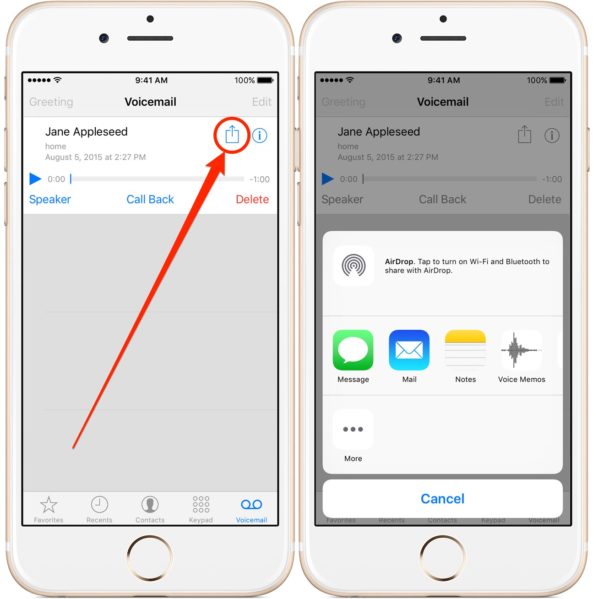
Ahora correctamente dejar un correo de voz sin llamar. El recibo recibirá su correo de voz como archivo adjunto de audio en formato M4A en lugar de cualquier llamada telefónica.
Parte 3: Cómo Recuperar el Buzón de voz/Correo de voz Eliminado por error
Además del buzón de voz, el buzón de voz también se usa con frecuencia, ¿qué pasa si borraste o perdiste accidentalmente todos tus correos de voz o correo de voz, incluidos algunos importantes? Es posible recuperarlos? La respuesta es SÍ, siga las instrucciones a continuación para recuperar sus mensajes de voz.
- 1. Abre la aplicación Teléfono y toca la sección Correo de voz.
- 2. Desplázate hacia abajo y toca Mensajes eliminados (que solo aparecerán si tienes alguno).
- 3. Seleccione cualquier mensaje que desee recuperar y pulse Recuperar.
Es muy sencillo recuperar el mensaje de correo de voz perdido o eliminado en su iPhone con la aplicación de correo de voz en sí, siempre y cuando los mensajes de voz sigan en la carpeta Papelera dentro de las 24-48 horas y no haya sincronizado su teléfono desde que perdió los mensajes de voz.
Sin embargo, cuando un mensaje de voz no aparece en la sección Mensajes eliminados, es probable que desaparezca para siempre. Pero si aún desea encontrarlos de vuelta, la recuperación de datos de Leawo iOS debe ser la forma más efectiva a la que puede recurrir.
Leawo iOS Data Recovery es un software de recuperación de datos todo incluido para iPhone, iPad y iPod, que es un programa de recuperación de correo de voz de iPhone sin riesgos, completo y absolutamente el mejor en Mac y PC, que admite hasta 14 tipos de recuperación de datos causados por la mayor cantidad de razones posibles de varios modos, incluidos el modo de recuperación de datos de dispositivos iOS, el modo de recuperación de datos de iTunes y el modo de recuperación de datos de iCloud. Por si acaso, también es una excelente herramienta de copia de seguridad de datos de iPhone/iPad/iPod Touch para recuperar datos perdidos. A continuación se muestran las instrucciones para recuperar datos eliminados por error, como mensajes de voz y voicememos.
![]()
![]()

Paso 1: Descargue e instale Leawo iOS Data Recovery y ábralo. Habría 3 pestañas en la interfaz, haga clic en la primera si está recuperando mensajes de voz y voicememos desde el propio dispositivo. .

Paso 2: Conecta tu dispositivo al PC y elige tu iPhone en la lista de dispositivos. Y luego haz clic en el botón Inicio. El programa comenzaría a escanear su iPhone y más tarde todos los datos en su dispositivo se le presentarían en la interfaz. .

Paso 3: En la columna de la izquierda, haz clic en Notas de voz para ver todos los voicememos de tu iPhone, incluidos los eliminados. Para mostrar solo los archivos eliminados, marque la opción» Mostrar solo los elementos eliminados».

Paso 4: Elija los archivos que desea recuperar en su iPhone y haga clic en el botón Recuperar en la parte inferior derecha. .

Paso 5: Después de hacer clic en el botón Recuperar, aparecerá una ventana emergente y deberá configurar el directorio para el archivo de copia de seguridad(los voicememos que ha elegido recuperar en su iPhone se respaldarán en el disco duro de su computadora simultáneamente). Y el último paso es hacer clic en el botón Ir para comenzar a recuperarse.
De cualquier manera que elijas, solo recuerda hacerlo rápido. Cuanto antes lo intente, más datos podrá recuperar.